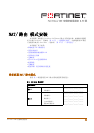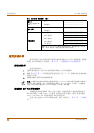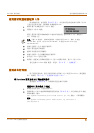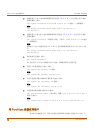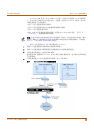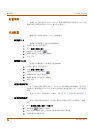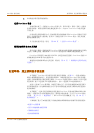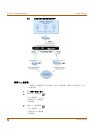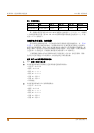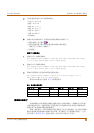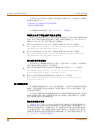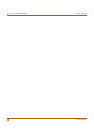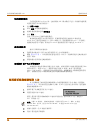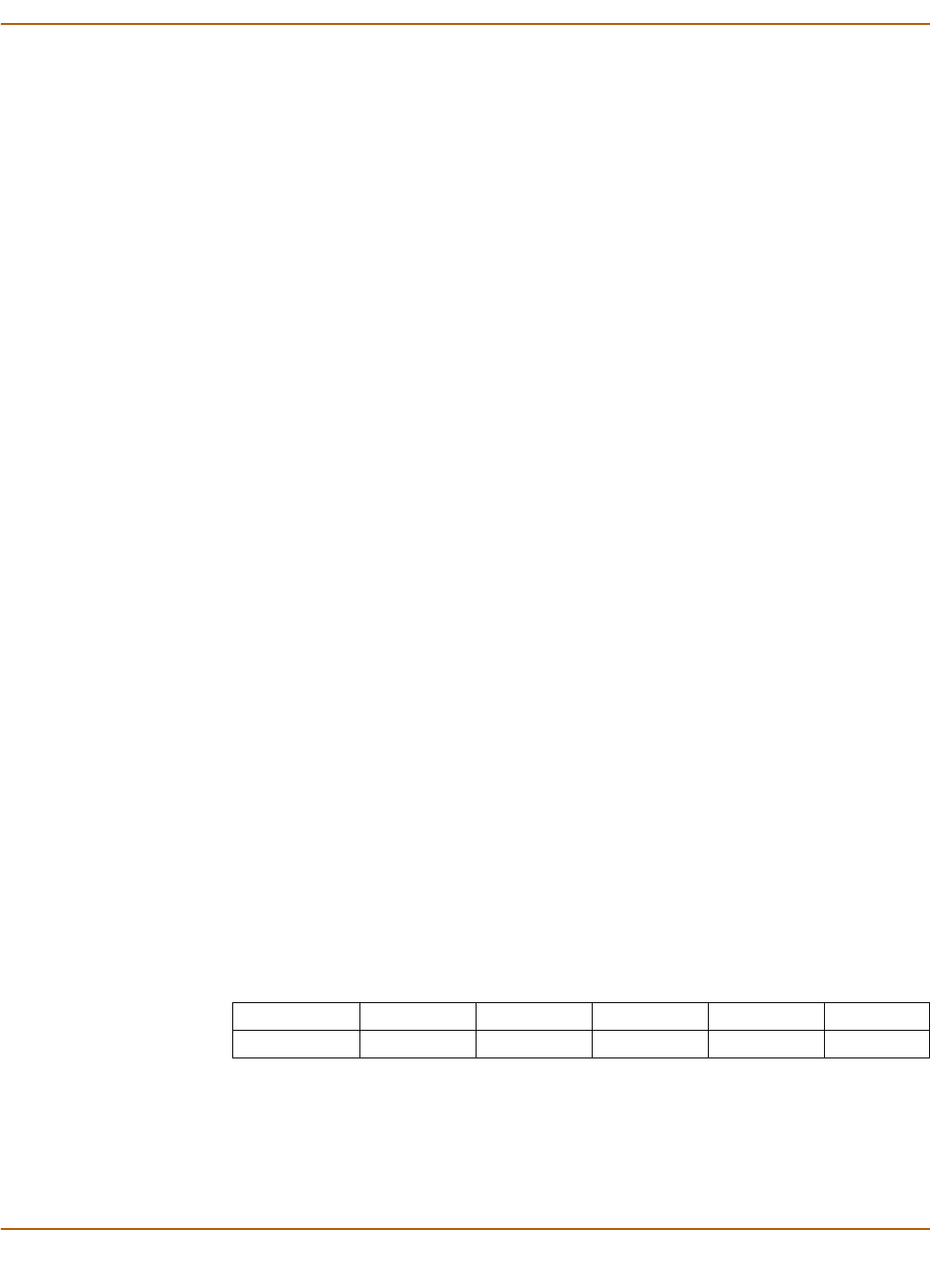
NAT/ 路由 模式安装 配置举例:到互联网的多重连接
FortiGate-400 安装和配置指南
37
使用 CLI
1 将 ping 服务器添加到接口 2。
set system interface port2 config detectserver 1.1.1.1 gwdetect
enable
2 将 ping 服务器添加到接口 3。
set system interface port3 config detectserver 2.2.2.1 gwdetect
enable
基于目的地的路由配置举例
本节描述了以下基于目的地的路由的例子:
·到互联网的主连接和备份连接
·负载分配
·负载分配与主连接、备份连接
到互联网的主连接和备份连接
按照以下步骤添加默认的基于目的地的路由,以将所有向外的通讯定向到网关 1。
如果网关 1 失效了,所有连接会被重定向到网关 2。网关 1 是到互联网的主连接,网关
2 是备份连接。
1 进入 系统 > 网络 > 路由表。
2 选择 新建。
·目的 IP: 0.0.0.0
·掩码 : 0.0.0.0
·网关 #1: 1.1.1.1
·网关 #2: 2.2.2.1
·设备 #1: 端口 2
·设备 #2: 端口 3
·设备 #2: 端口 3
·单击确定。
使用 CLI
1 在路由表中添加路由
set system route number 0 dst 0.0.0.0 0.0.0.0 gw1 1.1.1.1
dev1 port2 gw2 2.2.2.1 dev2 dmz
负载分配
您也可以将基于目的的路由配置为同时将通讯定向到两个网关。如果您的内部网络
中的用户连接到 IPS1 和 IPS2 的网络中,您可以为每个目的地添加路由。每个路由可
以包括一个到另一个 ISP 的网络的备份目的地址。
表 2: 主连接和备份连接的路由
目的 IP □掩码 网关 #1 设备 #1 网关 #2 设备 #2
0.0.0.0 0.0.0.0 1.1.1.1 port2 2.2.2.1 port3